1、双击PS软件图标,打开软件后按快捷键ctrl+o打开我们要进行编辑处理的素材。

2、点击图层控制面板,双击素材所在的背景图层,在打开的对话框中,设置其名称为“图层0”。这个时候,此图层已经不再是背景图层,而变成普通的编辑自由程度更高的一般图层了。

3、在图层控制面板上,点击位于下部的“创建新的填充或调整图层”,点选其中的“色调分离”命令,在打开的对话框中,设置色阶参数值为5这里设置的参数值,应当以实际情况来设置,并非是一个固定值。
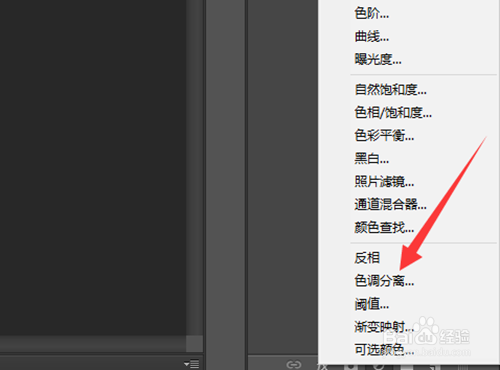

4、点击图层控制面板下方的新建按钮,然后,点击工具箱中的钢笔工具,然后将我们想要的主体部分使用钢笔工具勾画出来。在制作路径的时候,要知道一个问题,就是说,现在我们来制作的路径目的是什么,目的是要在后面将此部分通过白色体现出来,而其他部分将全部涂抹成黑色。于是,这个时候,就需要想清楚我们想要表现出来的主题是什么,怎么去通过还白色抽象画面来表现出来,这一点也是此次尝试的难点,在另一方面确实也需要一定的美术功底和设计功底。
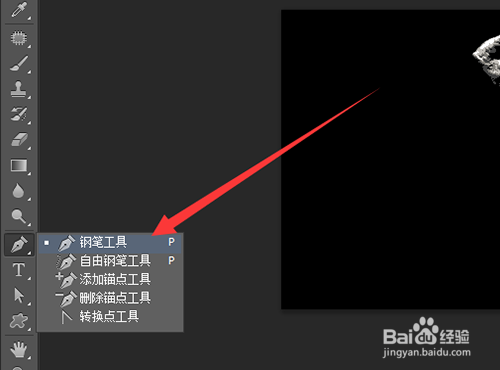
5、鼠标点击钢笔工具框选出来的选区上右击,点击“建立选区”,在打开的对话框中设置其羽化值为0。

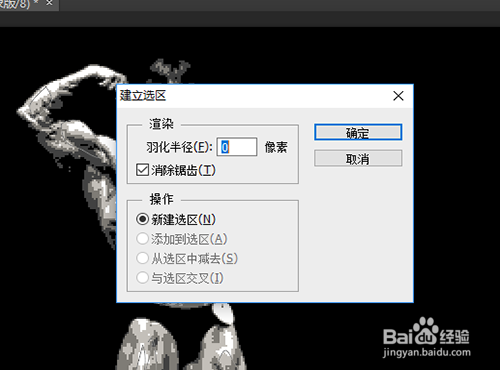
6、点击工具箱中的前景色,在打开的拾色器中设置其颜色为白色。然后,按快捷键alt+delete键,即可将白色填充进选区内。
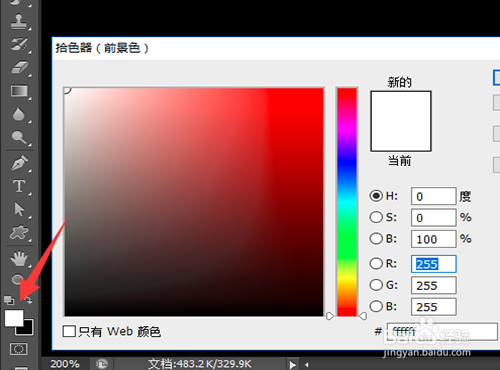
7、点击菜单栏中的“选择”一项,点选其中的“反向”。然后,点击工具箱中的前景色,在打开的拾色器中设置其颜色为黑色。按快捷键alt+delete即可将选区内填充黑色。



